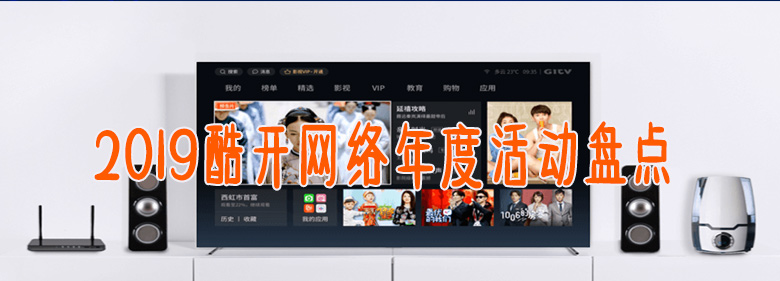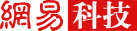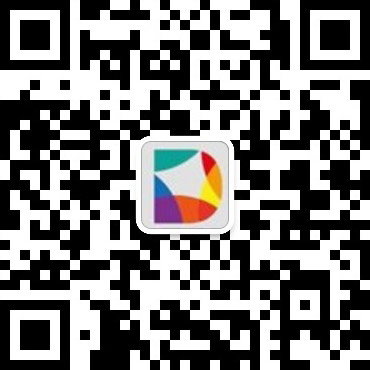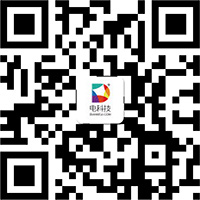众所周知,如今的平板市场已经被安卓、iOS以及Windows这三大系统完全瓜分,虽然在平板中Windows还只能算是个新人,但在自 家Surface产品的带领下,势头却一点不弱,这次全新Windows 10系统的到来更是带起了一股更新升级热潮,今天我们就将Windows 10和盛名已久的iOS 9系统进行一次对比,看看谁更懂平板。
今天我们用来进行对比的两款平板电脑分别是搭载家庭中文版Windows 10系统的ThinkPad 8和运行iOS 9 Beta 4版本的iPad Air 2,由于两款平板之间的配置完全不同,所以我们本次对比的只有系统本身,像软件响应速度、耗电、以及相机样张清晰度什么的就暂且不作对比。
锁屏界面:

锁屏界面是我们打开一个全新系统以后首先就会看到的地方,是我们了解一个系统的起点,所以它也理所当然的成为了本次对比中最先出现的一项(下方截图中的锁屏界面均为升级后出现的原始界面,我们并未做任何更改)。
两款设备所选的锁屏壁纸都比较鲜艳亮丽,也都会显示出时间以及日期,一个为向上滑动解锁,一个为向右滑动解锁,这点比较相同,不过iOS 9系统在锁屏的时候可以快速呼出相机以及控制中心和通知中心,具备打开计时器、音乐播放器和调整屏幕亮度的能力,也可将平板快速调节到飞行模式或者选择 WiFi/蓝牙进行连接,而Windows 10除了具备快速打开WiFi、飞行模式外就只剩下一个关机的功能了。
在密码输入界 面,没有配备键盘的Windows 10设备可以通过单击输入框的方式呼出虚拟键盘进行密码输入,而iOS 9系统则更为直接,在不考虑指纹解锁的情况下,按几个数字就可以了,解锁的速度会更快、更方便。以此来看,iOS 9在锁屏界面这项对比中,无论是从功能性还是从使用效率上面来看,都要更为出色。
主界面、通知栏以及控制中心:

解锁以后,主界面便呈现在了我们的眼前,这也是我们经常使用的界面,Windows 10具备两种界面模式,分别为PC和平板、升级以后PC界面会和我们之前升级前使用的那个界面一样,甚至连文件位置都不会有任何变动。平板界面只能用空空 如也来形容,下图汇总唯一的那两个红色砖块还是我们后期添加上去的。点击左下方的菜单按键,则会弹出所用应用,也就是说,平板模式具备二级菜单,虽然有分 类,但仍然比较繁琐,在不做调整的情况下,如果你想快速找出照相机进行抓拍,绝对能把你急哭。iOS 9则比较简洁,所有应用都会呈现到主界面上,用什么,点什么,更为高效。
Windows 10的通知中心和控制中心是被整合到了一起的,从屏幕右侧向左滑动或者点击右下角的那个通知按钮便可呼出这个名为操作中心的界面,其中常用的选项一应俱 全,将通知的功能整合到这里也是一个十分不错的主意,不过经过这两天的使用,腾讯的新闻消息通知、搜狗输入法的升级提醒等一些第三方应用貌似并没有按照微 软的规矩来,该怎么弹,还怎么弹。
至于iOS 9则保持了和之前版本大致相同的控制中心,通知中心则把应用通知和日程安排整合到了一起,不用左右滑动进行查看,整体来说更为高效,至于广告、新闻弹窗,iOS 9中貌似不存在这几个词语。
多任务:

多任务是平板系统生产力的体现,这也是两个系统中比较亮眼的地方,Windows 10的应用现在来看还是需要分出PC版本和平板版本,平板版本的应用最小可以缩小到下图中爱奇艺客户端的大小,即整个屏幕的三分之一,这也是我们认为应用 在可使用的情况下能缩小到的最小尺寸。如果下载的应用为PC版本,那就看你给它拉到多小了。
上述的一切都是在PC模式下,平板模式 下所有的应用都是以全窗口模式打开的,并不支持分屏,切换的方式就是从屏幕右侧向左滑动呼出多任务切换界面,选择需要的应用即可。在PC模式下进行相同操 作也可活出多任务切换界面,不过该界面右下角会出现多屏幕的选项,这也就是说你可以在一个屏幕上打开多个应用,也可以在多个屏幕上打开多个应用。想想如果 在上班的时候屏幕1用来工作,屏幕2用来玩游戏,Boss过来了,直接切换到屏幕1,下方的任务栏还不会有任何提示,是不是很爽呢(不过经测试,切换到屏 幕1的时候,屏幕2声音仍会同时出现)?
iOS 9现在的多任务仅限于一些自带应用,在打开一个应用后,从屏幕右侧向左滑动便可呼出一个应用滚动条,选择便可同时打开,屏幕中最多只能出现两个应用同时使 用,所占用屏幕比例也只有3:7、5:5和7:3,分屏后左侧屏幕为可以当做正常屏幕使用,应用的切换用5指上滑即可,右侧的应用则可以通过从右侧顶端下 滑的方式进行切换,iOS 9中并没有多屏幕的功能(此前我们也对iOS 9的一些新功能进行了演示,相关文章:《分屏很实用 iPad Air 2体验iOS 9预览版》)。所以从功能性方面来说,我们认为Windows 10更为出色。
浏览器:

网页浏览是我们在使用平板时经常会用到的一项,所以它也出现在了这次的对比中,我们选择的都是系统自带的浏览器,并同时打开15个网页,看看它们的具体表 现,还是先从Windows 10开始,Windows 10自带的浏览器为Edge,打开的方式十分简单,只要在小娜所在的那个搜索栏中输入你需要的东西点击回车即可,这15个网页都可流畅运行,相互切换起来 也没有问题。Edge浏览器自带的涂画、批注功能也是它的一大特色,用起来也比较方便。
iOS 9使用的Safari浏览器也同样相当顺利,没有任何问题,不过在切换的时候你会发现之前打开的网页都需要重新加载一遍,也就是说可同时打开的网页只限几 个,多余的都会偷偷的自动关闭,点击到那些已偷偷关闭的网页时,浏览器会再重新加载一遍,这是在网速快的情况下,如果是学生宿舍这种慢网速的情况下,还是 比较让人烦恼的,而这也和使用的处理器架构有关,属于天生问题。至于它的特色——画中画功能还是比较好用(有些网站依然无法使用)。

然后我们再来放大看看,Edge浏览器每一个网页都会有网页LOGO提示,告诉我们打开的是哪个,切换起来十分方便,而Safari从表面我们根本看不出 来,只能通过双指的捏合来以多窗口的模式进行查看并选择,多出了一个步骤。更不用说“下载”——这个Safari浏览器永久的痛了,结果显而易 见,Edge浏览器更胜一筹。
虚拟键盘:

平板电脑的虚拟键盘是我们经常会用到的工具,所以它也在我们本次的对比项中。Windows 10的虚拟键盘和之前的变化并不大,在PC模式下,需要我们进行手动呼出,平板模式则多出了个自动呼出虚拟键盘的能力,如果是个别文字的选择修改,我们需 要用手指选择所改字的大概位置,用下图中问号下方的方向按键进行精准确定即可,键盘也可以进行表情的输入,不过没有苹果的那么丰富。
再来看看iOS 9的虚拟键盘,它加入了一个全新的触控版功能,在选择个别文字的时候,双指点击键盘便可触发该功能,可以把虚拟键盘当做触摸板使用,不过有一点是我们觉得 有些遗憾的,就是数字键的位置,尤其是将键盘拉开后,输入一串数字简直就是折磨,不仅如此,大写锁定的使用方法也是让很多人难以接受的地方。所以在实用性 方面,我们还是觉得Windows 10更符合我们的使用习惯。
语音助手:

语音助手是Windows 10中比较亮眼的一个功能,不过就像我们之前说的那样,小娜在平板上给我们的感觉就是有些水土不服,不光是在识别率方面,在智能性和人性化方面也不如之前在Lumia 930上面的表现,相比来说,Siri还是和之前一样好用。
举一个例子,我们对两个语音助手同时说:“帮我订一份外卖”。小娜会直接用Edge浏览器打开必应搜索去找这句话。Siri则会通过GPS定位,给出附近的 餐厅,地点、距离以及吃过的顾客给出的点评,这样一看,小娜还更像是一个浏览器的语音识别工具。不过平板中的小娜对于闲聊还是比较拿手的,像你说天王盖地 虎,它能说出宝塔镇河妖;你说大王派我去巡山,它会说巡完南山巡北山。这种话如果你和Siri去说,它会出现识别错误,或者进入百度百科,将里面的数据直 接拿给你看。所以就语音助手这四个字来说,我们认为Siri做的更好,至少具备了助手的能力。
总结:
最后我们进行下简单回顾,在以上的6项对比中,锁屏界面、主界面和控制中心、语音助手这3项iOS 9更为出色;而在多任务、浏览器和键盘方面Windows 10则表现更佳,难道是打平手的意思么?当然不是,如果你细心的从头看到尾,你会发现,Windows 10的这些功能完全是为了让PC更好用而准备的,对平板只是稍微照顾了一下而已,从32位系统升级以后平板模式桌面要啥啥没有就能看的淋漓尽致。而iOS 9则是一款专门为平板、手机这种便携设备打造的操作系统,虽然现在还不够完善,并存在一些问题,但方向却没有任何的偏离,锁屏状态下的各种功能按键就能有 效的说明这一点,所以单单就平板这条产品线来说,我们更推荐iOS系统。
说道升级则恰恰相反,由于iOS 9现在还处于测试版本,所以会有各种的小问题,相对来说还是iOS 8.4版本跟稳定。而Windows 10虽然不是什么专为平板而生的系统,不过貌似Windows 8.1也不是,而且Windows 10还带来了不少的新功能,稳定性方面也做的比较不错,还是洗白免费刷的版本,各位何乐而不为呢?
电科技(www.diankeji.com)是一家专注于全球TMT行业的领先资讯媒体。
作为今日头条青云计划、百家号百+计划获得者,2019百度数码年度作者、百家号科技领域最具人气作者、2019搜狗科技文化作者、2021百家号季度影响力创作者,曾荣获2013搜狐最佳行业媒体人、2015中国新媒体创业大赛北京赛季军、 2015年度光芒体验大奖、2015中国新媒体创业大赛总决赛季军、2018百度动态年度实力红人等诸多大奖。
投稿、商务合作请联络微信公众号
声明:本站原创文章文字版权归电科技所有,转载务必注明作者和出处;本站转载文章仅仅代表原作者观点,不代表电科技立场,图文版权归原作者所有。如有侵权,请联系我们删除。